win10系统电脑中隐藏的WiFi该如何连接
现在有很多的WiFi都是隐藏的,是为了防止别人连接,那么今天小编告诉大家的是win10系统电脑中隐藏的WiFi该如何连接。
具体如下:
1. 首先我们打开电脑,点击下方任务栏中的网络图标,在打开的窗口中我们点击“打开网络和Internet设置”选项。
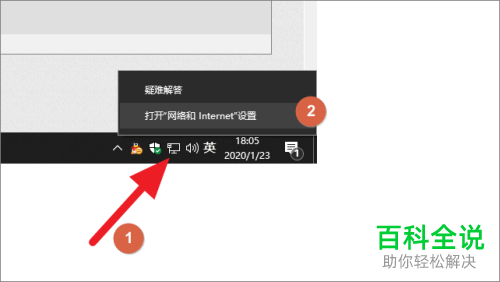
2.在打开的窗口中我们点击右侧栏中的【网络和共享中心】。

3. 进入到网络和共享中心界面。我们找到并点击【设置新的连接网络】。

4. 在打开的窗口中点击【手动连接到无线网络】。

5.之后我们再输入相关信息,输入完成之后点击下一步。

6. 自豪我们就能成功连接这个WiFi啦,是不是很容易呢?

以上就是win10系统电脑中隐藏的WiFi连接的方法。
赞 (0)

